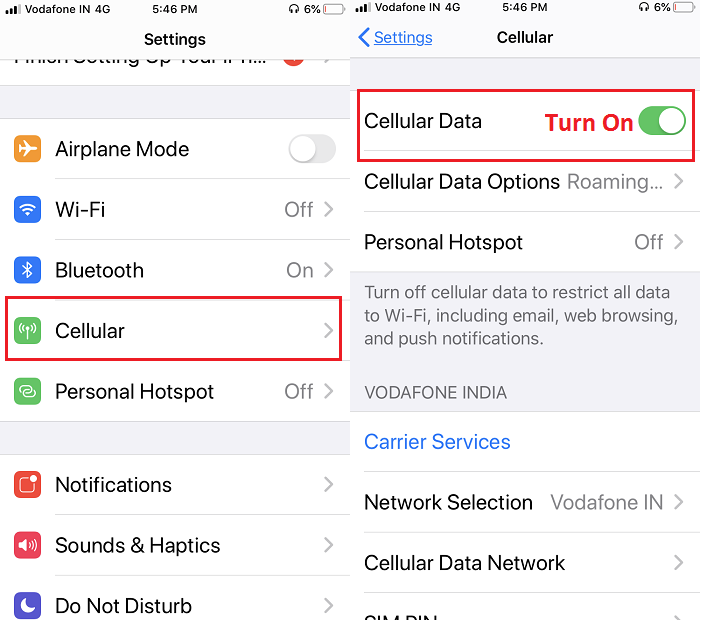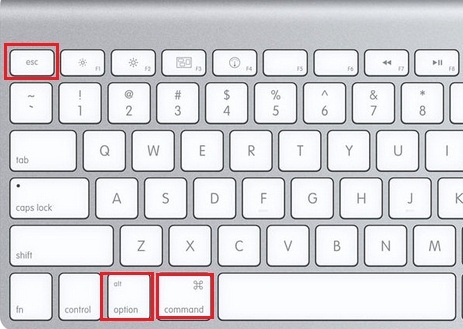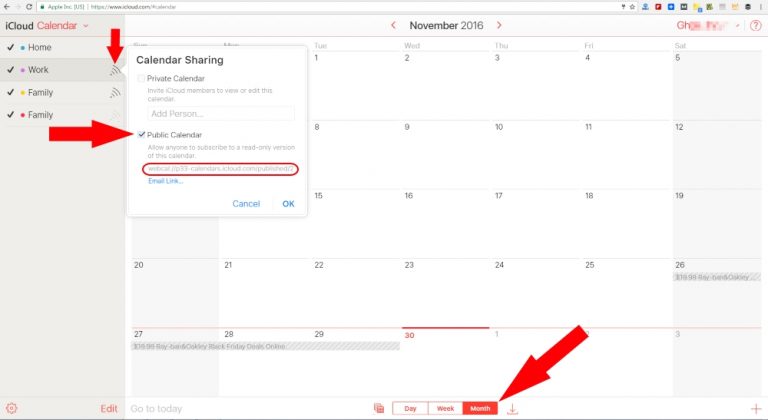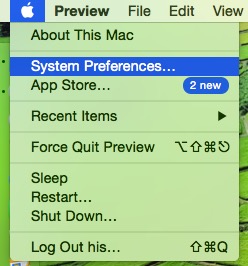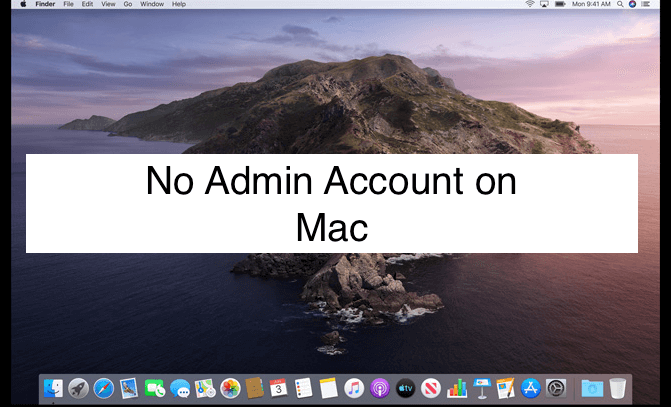4 исправления не позволяют включить сотовые данные для отдельных приложений на iPhone, Android
Возможно, после обновления iOS на iPhone у вас возникли проблемы с настройками сотовых данных. В последней редакции, как обычно, многие пользователи iDevice сообщают о своих проблемах. Что они не могут включить сотовые данные для отдельных приложений на iPhone, iPad. Так что вы страдаете от такой проблемы? Тогда не предпринимайте никаких быстрых действий и не включайте или выключайте какие-либо функции. Потому что из-за такого поведения вы получите другие неожиданные ошибки.
Вы не одиноки в проблеме, даже если у многих людей возникла проблема после обновления iOS, вероятно, процент заряда батареи не отображается, не удалось активировать сотовую сеть передачи данных, а также большая проблема не может включить мобильные данные для отдельных приложений на iPhone, iPad.
Это происходит из-за того, что ваш iPhone или iPad может находиться в режиме полета, в то время вы не можете получить доступ к мобильным / сотовым данным для запуска Интернета, кроме Wi-Fi. Тем не менее, мы рекомендуем вам использовать лучший обходной путь в качестве альтернативного способа исправить сотовые данные для приложений, которые не выключаются на iPhone, iPad в последней версии iOS.
Альтернативные способы автоматического отключения мобильных данных для некоторых приложений
Чтобы использовать онлайн-приложения без сети Wi-Fi, Apple iPhone имеет параметры передачи данных Celluar, которые предлагает компания-оператор, и поэтому это альтернативный способ выхода в Интернет через Wi-Fi.
Начать исправлять не удается включить сотовые данные для отдельных приложений на iPhone
Данные не бесплатны, это пакет с разными тарифами. Либо вам следует приобрести данные с постоплатой (цикл выставления счетов), либо вам придется покупать данные с предоплатой. [Best Data Plan for your Phone]
Запись Apple iPhone XS, а также более поздние модели имеют две сим-карты: одна – физическая, а вторая – электронная. Поэтому выберите правильную карту, если хотите использовать сотовые данные.
Решение №1: Убедитесь, что вы включили сотовые / мобильные данные для своего Apple iPhone.
Если вы не можете включить сотовые данные, вы отключите или включите сотовые данные для любых приложений. Сначала включите мобильные данные на iPhone, используйте их, когда Wi-Fi отключен. Затем отключите мобильные данные только для выбранного приложения.
- Шаг №1: Откройте приложение «Настройки» на своем iPhone или iPad.
- Шаг № 2: нажмите “Сотовая связь” или “Мобильная связь”
- Шаг № 3: Убедитесь, что сотовые данные или мобильные данные включены / зеленый.
-

Коснитесь сотовой связи и включите передачу данных по сотовой сети. Зеленый
- Шаг №4: Теперь прокрутите вниз и отключите мобильные / сотовые данные для определенного приложения. здесь я отключу мобильные данные для приложения Facebook [Becuase Facebook Video consume more data, After that whenever open Facebook on Mobile Data, You will see a popup like in below screen].

Отключите мобильные данные для отдельного приложения в настройках – отключено для FaceBook
- Вот и все.
Однако, если переключатель включен, данные не работают, проверьте, что ваш телефон не использовал все сотовые данные. если все данные потреблены, обновите тарифный план. или Купите купон на пополнение баланса в ближайшем магазине Carrier.
Вы можете выбрать следующее решение, если не можете включить сотовые данные для определенного приложения (иногда настройка сотовых данных отображается серым цветом из-за включенных вами ограничений сознательно или, может быть, в качестве родителя ваш отец или мать не разрешают вам какое-либо приложение с сотовыми данными), потому что в следующем цикле они могут конвертироваться в счет за большие данные.
Запретить любому приложению использовать мобильные данные для отдельного приложения на Android Mobile
Можете ли вы запретить приложениям полностью использовать данные на мобильных устройствах Android, таких как iOS? Ответ – да.
Для пользователей Android мы можем ограничить использование мобильных данных для приложения Backgroud. Выполните следующие действия, чтобы отключить использование мобильных данных только для определенного приложения, которое вы не хотите использовать в фоновых данных.
- Настройки> Сеть и Интернет> Использование данных [This Screen will see the Data Usage in the past by Install apps on android mobile].
- Чтобы управлять мобильными данными для отдельного приложения, выберите Предупреждение и ограничение данных.
- Здесь вы можете добавьте количество приобретаемых вами ГБ. Например, если у вас 5 ГБ данных, установите здесь 5 ГБ. Таким образом, после использования 5 ГБ данных мобильные данные будут автоматически отключены.
Android Mobile: используйте стороннее приложение, чтобы полностью отключить использование мобильных данных
- Чтобы полностью отключить использование мобильных данных на Android Mobile, используйте стороннее приложение, которое управляет всеми приложениями, установленными на вашем мобильном устройстве Android. NetGuard – Бесплатное приложение для мобильного Android, чтобы ограничить доступ в Интернет через Wi-Fi или мобильные данные. Просто установите это приложение на мобильный телефон, найдите все приложения в алфавитном порядке и управляйте мобильными данными и доступом к Wi-Fi для отдельных приложений, используя параметр, указанный перед названием приложения. Ограничение Wi-Fi помогает в том случае, если вы используете соединение с измеряемой / персональной точкой доступа на своем устройстве Android.
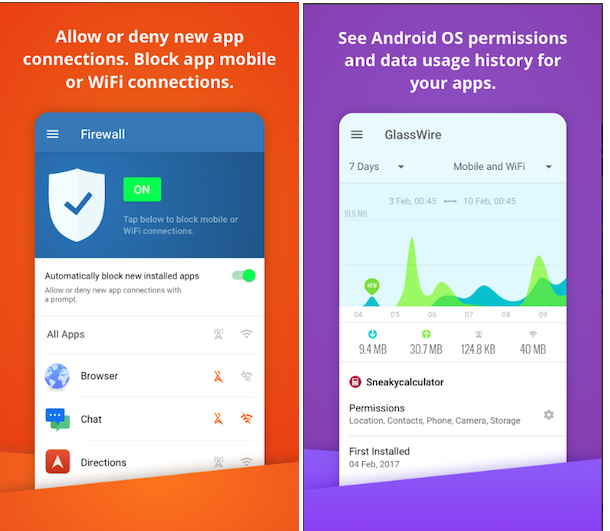
Ограничить использование данных на Android Mobile с помощью приложения
- В качестве альтернативы также GlassWire приложение для мобильных устройств Android также полезно для отслеживания использования данных и предотвращения использования мобильных данных. График в реальном времени показывает, какое приложение использует Wi-Fi или мобильные данные. Включите брандмауэр для определенного приложения и быстро и легко прекратите использовать свои данные.
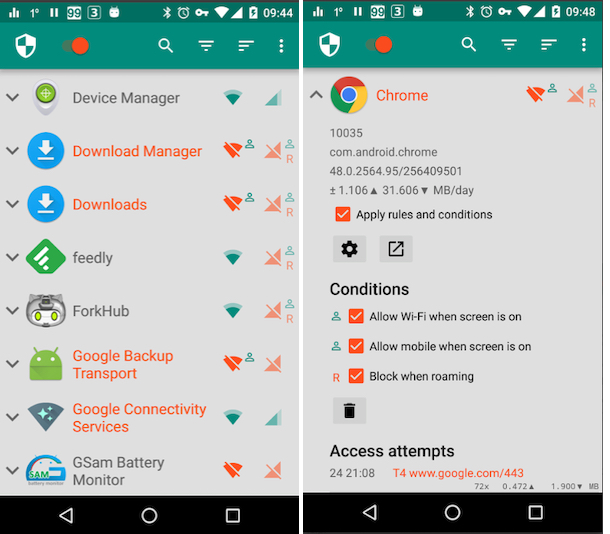
Ограничьте использование данных на Android Mobile с помощью приложения 2
Решение 2.Убедитесь, что изменение мобильных данных / приложений для мобильных данных не находится под ограничениями на iPhone
Вы можете проверить это, используя следующие шаги:
- Шаг 1. Перейдите в приложение “Настройки”.
- Шаг 2: Нажмите на экранное время. [First Check Screen Time is On or Off if Screen Time is off then turn on first and correct the changes using the steps below.]
- Шаг 3: Прокрутите и нажмите Ограничения содержимого и конфиденциальности. Переключатель «Следующий поворот» Переключатель «Ограничения содержимого и конфиденциальности» включен.

Снять ограничения для мобильных данных для отдельного приложения
- Шаг 4: Прокрутите вниз до «Изменения сотовых данных» – нажмите и выберите «Разрешить».
- Разрешить ограничение изменения сотовых данных на iPhone
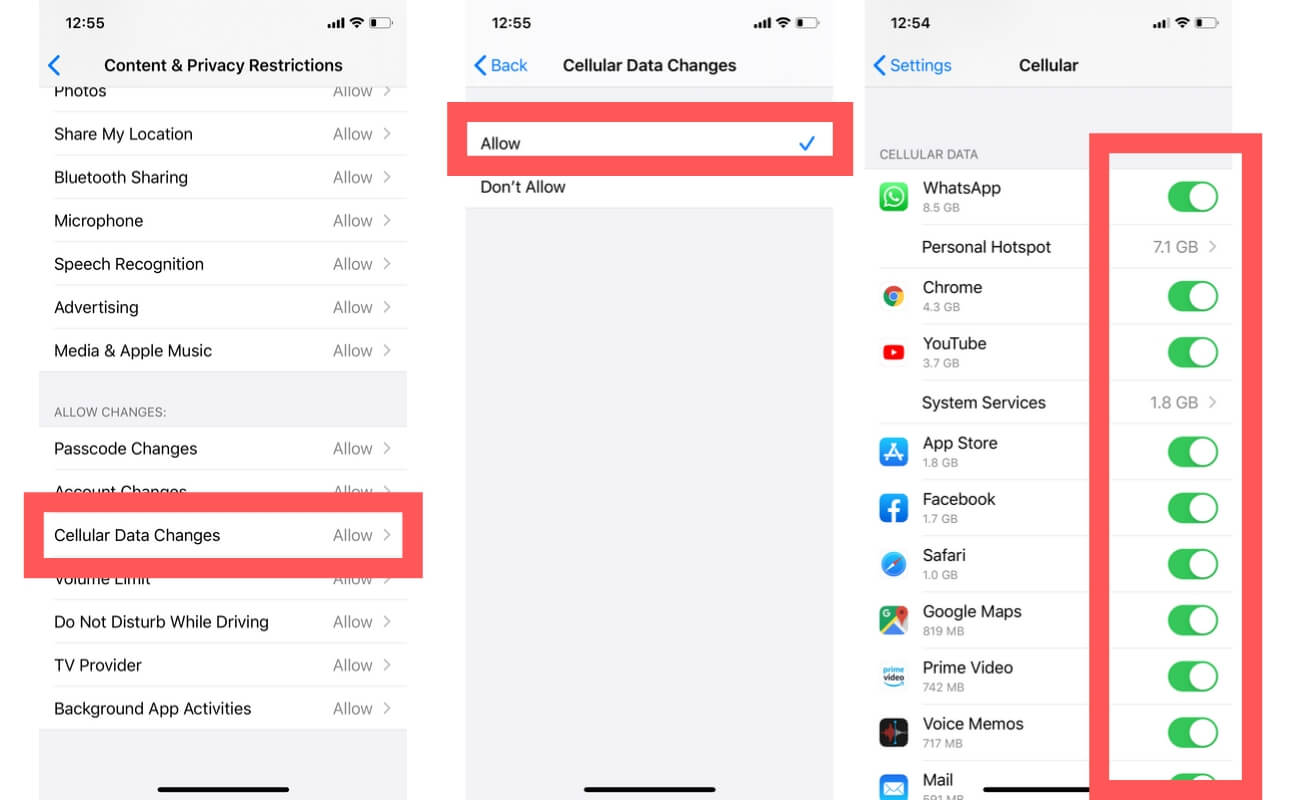
Видео-гид, почему сотовые данные не работают на iOS
Решение 3. Принудительно перезагрузите iPhone или iPad, чтобы включить сотовые данные для некоторых приложений на iPhone или iPad
Совет по принудительной перезагрузке iPhone 11 (Pro Max), iPhone XS Max, XS, XR, X и iPhone 8 Plus
- Нажмите и быстро отпустите кнопку увеличения громкости
- Нажмите и быстро отпустите кнопку уменьшения громкости
- Нажмите и удерживайте боковую кнопку, пока не увидите логотип Apple на экране.
- Чтобы запустить iPhone, снова нажмите боковую кнопку, пока на экране не появится логотип запуска Apple.
Для принудительного сброса нажмите и удерживайте кнопку питания (пробуждение / сон) и кнопку «Домой» одновременно, пока не появится логотип Apple. Включите устройство на задней панели и перейдите к настройкам мобильных / сотовых данных, затем попробуйте включить / выключить некоторые приложения.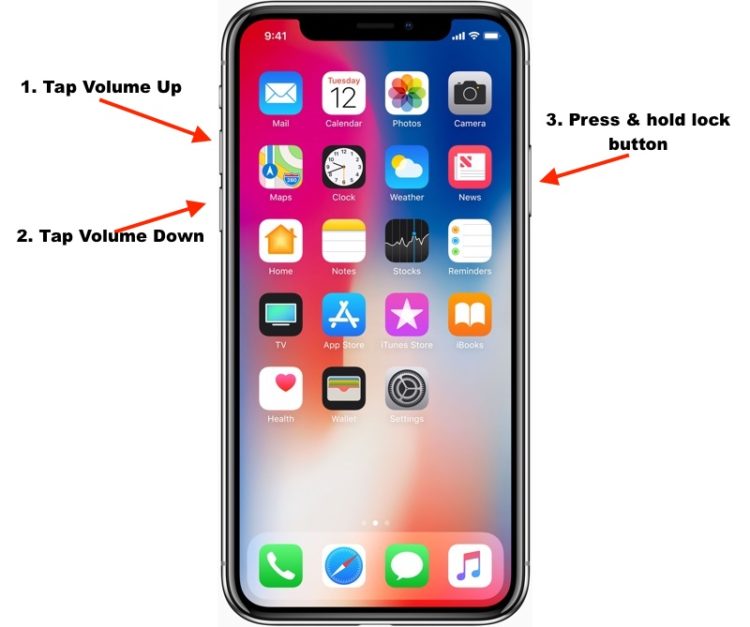
Совет для пользователей iPhone 7 и iPhone 7 Plus – получите руководство по принудительной перезагрузке. Если вы столкнулись с той же проблемой, воспользуйтесь следующим обходным решением.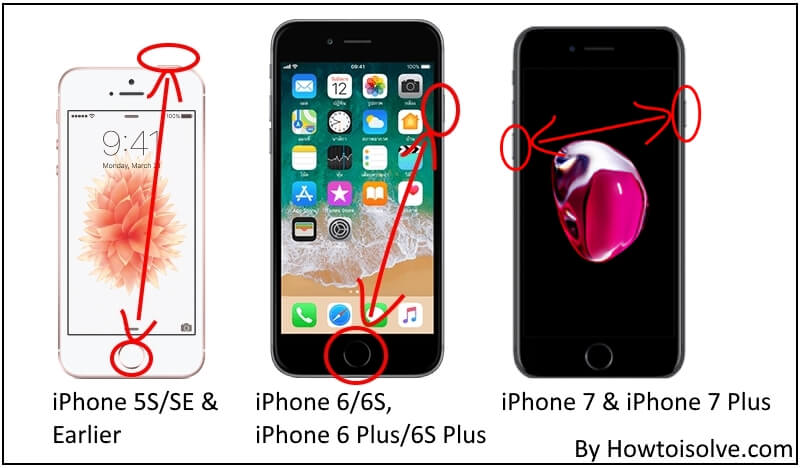
Надеюсь, у вас все получилось !! Если у вас есть решение, не упомянутое выше?
Решение №4: Восстановите свой iPhone или iPad
Сделайте свежую резервную копию и восстановите старую резервную копию, чтобы исправить серьезные проблемы на вашем устройстве iOS или iPadOS. В большинстве случаев идеальным решением является Чистое восстановление.
Посмотреть видео Как сохранить использование данных на вашем iPhone
Сообщите нам об этом в комментариях. Вы также найдете нас на Facebook и подписывайтесь на нас Twitter.